7 Cara Menggabungkan File PDF

Hai semuanya! Pada kesempatan kali ini aku mau kasih tau informasi seputar7 Cara Menggabungkan File PDF.
PDF (Portable Document Format) merupakan salah satu format dokumen digital yang dikembangkan oleh Adobe System sera menjadi tempat penyimpan atau pembuatan dokumen seperti teks, gambar, link, dan grafik vektor 2D.
Fitur yang diberikan oleh PDF, pastinya memudahkan Mama untuk menyimpan dokumen penting seperti sertifikat, laporan tahunan, buku digital, dan lainnya. Akan tetapi, sebagian Mama mungkin masih bingung bagaimana menyatukan file PDF menjadi satu. Coba simak penjelasan di bawah ini yaa, Ma!
Berikut adalah 7 Cara Menggabungkan File PDF yang sudah aku rangkum:
1. Gunakan Aplikasi Adobe Acrobat
- Langkah pertama, buka aplikasi Adobe Acrobat
- Tekan tombol menu Tools kemudian tekan Combine Files
- Selanjutnya, tekan Kombinasikan File serta tekan Tambah File. Mama bisa pilih file yang diinginkan
- Untuk mengatur ulang file dan halaman, Mama hanya perlu tekan, seret, dan lepaskan file
- Setelah itu, tekan dua kali file untuk buka dan atur halaman individual
- Apabila ingin menghapus konten yang tidak diperlukan, Mama bisa tekan tombol hapus
- Sudah selesai atur file, Tekan Combine Files
- Nah, sudah jadi! Jangan lupa untuk tekan tombol simpan ya, Ma.
2. Gunakan Aplikasi Adobe Reader
- Sebelum memulai, Mama bisa unduh aplikasi Adobe Reader di PC atau komputer
- Tekan tab Tools yang ada di samping pojok kiri aplikasi
- Tekan Combine Files
- Tekan tombol Add Files (warna biru). Tombol ini untuk menambahkan file PDF yang mau Mama gabungkan jadi satu
- Jika sudah selesai, tekan menu Combine
- Langkah terakhir, Mama tinggal menyimpan file PDF yang tergabung ke folder yang diinginkan. Mama bisa gunakan cara, tekan tab File kemudian tekan Save As.
3. Gunakan Aplikasi PDF Binder
- Pertama, Mama perlu mengunduh aplikasi PDF Binder
- Jika sudah, buka PDF Binder
- Tekan Add File yang terletak di pojok kiri atas aplikasi PDF Binder
- Selanjutnya, blok file PDF yang mau Mama gabungkan
- Tekan menu Bind, terletak di dalam satu bar menu Add File
- Terakhir, Mama tinggal simpan file PDF yang sudah disatukan di folder yang diinginkan. Jangan lupa untuk beri nama file-nya ya, Ma.
4. Gunakan Aplikasi Nitro PDF (Berbayar)
- Langkah pertama, Mama unduh aplikasi Nitro PDF. Aplikasi ini berbayar tetapi Mama bisa manfaatkan fasilitas free trial
- Buka aplikasi Nitro PDF dan buka salah satu file PDF yang ingin digabungkan
- jika sudah, tekan menu Edit
- Setelah itu, tekan Insert
- Buka dan carilah file yang ingin Mama gabungkan agar membuat halaman berikutnya dari file sebelumnya
- Selanjutnya, tekan tombol Open
- Disini akan terlihat kotak dialog. Mama tinggal beri ceklist pada Last Page dan lanjut tekan Insert
- Sudah deh, Ma. File PDF yang disatukan tinggal disimpan dengan cara tekan Save atau tekan CTRL+S.
5. Gunakan Situs PDFmerge
- Cari di penelusur web dengan mengetik "PDFmerge"
- Pilih dan unggah file yang ingin Mama gabungkan dengan cara tekan tombol Pilih File untuk unggah file PDF dan tekan Gabungan untuk unduh PDF, Mama. Jika ingin lebih cepat, Mama bisa langsung seret file saja yaa
- Selanjutnya, file PDF diurutkan terlebih dahulu dan tekan Lebih Banyak File agar Mama bisa menyatukan lebih dari 5 file sekaligus (maksimal hanya 20 file PDF saja ya, Ma)
- Dengan menyatukan file Mama di browser web maka akan kompatibel dengan semua sistem operasi
- Mama tidak perlu khawatir ketika unggah file PDF, karena file akan 100 terenkripsi aman
- Sebelumnya, file yang diungah oleh Mama akan dihapus oleh sistem dengan batas waktu maksimal 24 per sesi.
6. Gunakan situs PDF Joiner
- Pertama, cari di penelusur web dengan mengetik "PDF Joiner". Kemudian Mama klik web PDFjoiner.com
- Pilih menu kotak Combine PDF (berwarna biru muda)
- Pilih PDF yang diinginkan dan tekan Unggah File. Mama juga bisa menyeret file dari folder ke dalam bagian peletakan file.
- Untuk mengubah urutan file, Mama bisa menggeser file ke kanan atau ke kiri menggunakan kursor
- Jika proses unggah selesah, tekan Gabungkan.
7. Gunakan situs IlovePDF
- Langkah pertama, Mama ketik "ilovepdf" di laman penelusur web
- Buka situs dan pilih menu Merge PDF
- Selanjutnya, tekan Pilih File PDF yang diinginkan
- Untuk menambah file lainnya, Mama bisa menekan tombol 'plus' yang berada di samping atas file
- Geser file apabila Mama ingin mengubah susunan file
- Jika sudah, tekan Gabungkan PDF yang terletak di pojok kanan bawah (kotak berwarna merah).
Nah, itulah 7 Cara Menggabungkan File PDF yang bisa Mama lakukan. Semoga bermanfaat dan bisa dipahami ya, Ma!
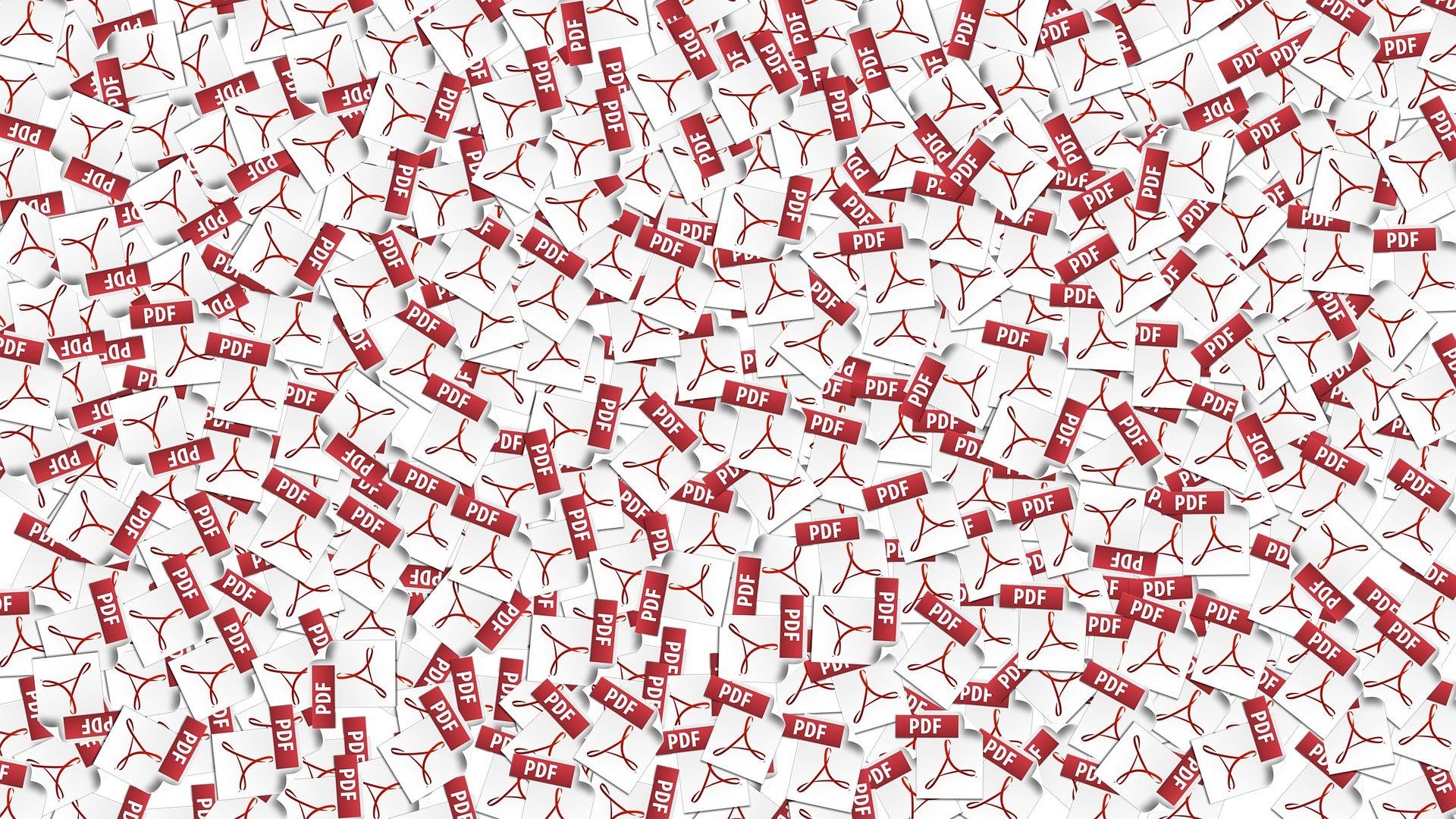
Hai semuanya! Pada kesempatan kali ini aku mau kasih tau informasi seputar7 Cara Menggabungkan File PDF.
PDF (Portable Document Format) merupakan salah satu format dokumen digital yang dikembangkan oleh Adobe System sera menjadi tempat penyimpan atau pembuatan dokumen seperti teks, gambar, link, dan grafik vektor 2D.
Fitur yang diberikan oleh PDF, pastinya memudahkan Mama untuk menyimpan dokumen penting seperti sertifikat, laporan tahunan, buku digital, dan lainnya. Akan tetapi, sebagian Mama mungkin masih bingung bagaimana menyatukan file PDF menjadi satu. Coba simak penjelasan di bawah ini yaa, Ma!
Berikut adalah 7 Cara Menggabungkan File PDF yang sudah aku rangkum:
1. Gunakan Aplikasi Adobe Acrobat
- Langkah pertama, buka aplikasi Adobe Acrobat
- Tekan tombol menu Tools kemudian tekan Combine Files
- Selanjutnya, tekan Kombinasikan File serta tekan Tambah File. Mama bisa pilih file yang diinginkan
- Untuk mengatur ulang file dan halaman, Mama hanya perlu tekan, seret, dan lepaskan file
- Setelah itu, tekan dua kali file untuk buka dan atur halaman individual
- Apabila ingin menghapus konten yang tidak diperlukan, Mama bisa tekan tombol hapus
- Sudah selesai atur file, Tekan Combine Files
- Nah, sudah jadi! Jangan lupa untuk tekan tombol simpan ya, Ma.
2. Gunakan Aplikasi Adobe Reader
- Sebelum memulai, Mama bisa unduh aplikasi Adobe Reader di PC atau komputer
- Tekan tab Tools yang ada di samping pojok kiri aplikasi
- Tekan Combine Files
- Tekan tombol Add Files (warna biru). Tombol ini untuk menambahkan file PDF yang mau Mama gabungkan jadi satu
- Jika sudah selesai, tekan menu Combine
- Langkah terakhir, Mama tinggal menyimpan file PDF yang tergabung ke folder yang diinginkan. Mama bisa gunakan cara, tekan tab File kemudian tekan Save As.
3. Gunakan Aplikasi PDF Binder
- Pertama, Mama perlu mengunduh aplikasi PDF Binder
- Jika sudah, buka PDF Binder
- Tekan Add File yang terletak di pojok kiri atas aplikasi PDF Binder
- Selanjutnya, blok file PDF yang mau Mama gabungkan
- Tekan menu Bind, terletak di dalam satu bar menu Add File
- Terakhir, Mama tinggal simpan file PDF yang sudah disatukan di folder yang diinginkan. Jangan lupa untuk beri nama file-nya ya, Ma.
4. Gunakan Aplikasi Nitro PDF (Berbayar)
- Langkah pertama, Mama unduh aplikasi Nitro PDF. Aplikasi ini berbayar tetapi Mama bisa manfaatkan fasilitas free trial
- Buka aplikasi Nitro PDF dan buka salah satu file PDF yang ingin digabungkan
- jika sudah, tekan menu Edit
- Setelah itu, tekan Insert
- Buka dan carilah file yang ingin Mama gabungkan agar membuat halaman berikutnya dari file sebelumnya
- Selanjutnya, tekan tombol Open
- Disini akan terlihat kotak dialog. Mama tinggal beri ceklist pada Last Page dan lanjut tekan Insert
- Sudah deh, Ma. File PDF yang disatukan tinggal disimpan dengan cara tekan Save atau tekan CTRL+S.
5. Gunakan Situs PDFmerge
- Cari di penelusur web dengan mengetik "PDFmerge"
- Pilih dan unggah file yang ingin Mama gabungkan dengan cara tekan tombol Pilih File untuk unggah file PDF dan tekan Gabungan untuk unduh PDF, Mama. Jika ingin lebih cepat, Mama bisa langsung seret file saja yaa
- Selanjutnya, file PDF diurutkan terlebih dahulu dan tekan Lebih Banyak File agar Mama bisa menyatukan lebih dari 5 file sekaligus (maksimal hanya 20 file PDF saja ya, Ma)
- Dengan menyatukan file Mama di browser web maka akan kompatibel dengan semua sistem operasi
- Mama tidak perlu khawatir ketika unggah file PDF, karena file akan 100 terenkripsi aman
- Sebelumnya, file yang diungah oleh Mama akan dihapus oleh sistem dengan batas waktu maksimal 24 per sesi.
6. Gunakan situs PDF Joiner
- Pertama, cari di penelusur web dengan mengetik "PDF Joiner". Kemudian Mama klik web PDFjoiner.com
- Pilih menu kotak Combine PDF (berwarna biru muda)
- Pilih PDF yang diinginkan dan tekan Unggah File. Mama juga bisa menyeret file dari folder ke dalam bagian peletakan file.
- Untuk mengubah urutan file, Mama bisa menggeser file ke kanan atau ke kiri menggunakan kursor
- Jika proses unggah selesah, tekan Gabungkan.
7. Gunakan situs IlovePDF
- Langkah pertama, Mama ketik "ilovepdf" di laman penelusur web
- Buka situs dan pilih menu Merge PDF
- Selanjutnya, tekan Pilih File PDF yang diinginkan
- Untuk menambah file lainnya, Mama bisa menekan tombol 'plus' yang berada di samping atas file
- Geser file apabila Mama ingin mengubah susunan file
- Jika sudah, tekan Gabungkan PDF yang terletak di pojok kanan bawah (kotak berwarna merah).
Nah, itulah 7 Cara Menggabungkan File PDF yang bisa Mama lakukan. Semoga bermanfaat dan bisa dipahami ya, Ma!



lebih gampang lewat situs aja